預設情況下,Chrome 和 Edge 瀏覽器中的縮放等級設定為 100%,通常就足夠了。但是,如果您想更改 Chrome 或 Edge 瀏覽器中的縮放級別,可以使用鍵盤快捷鍵或使用選項來完成。例如,如果文字太小且難以閱讀,您可以增加縮放級別,反之亦然。在本教學中,我們將向您展示兩種在 Chrome 和 Edge 瀏覽器中放大和縮小的方法。讓我們開始吧。
如何在 Chrome 中放大和縮小
方法 #1:
在 Google Chrome 中放大,同時按下Ctrl 和+(加號鍵)。或者,按住 Ctrl 鍵並使用滑鼠滾輪或觸控板向上滾動。
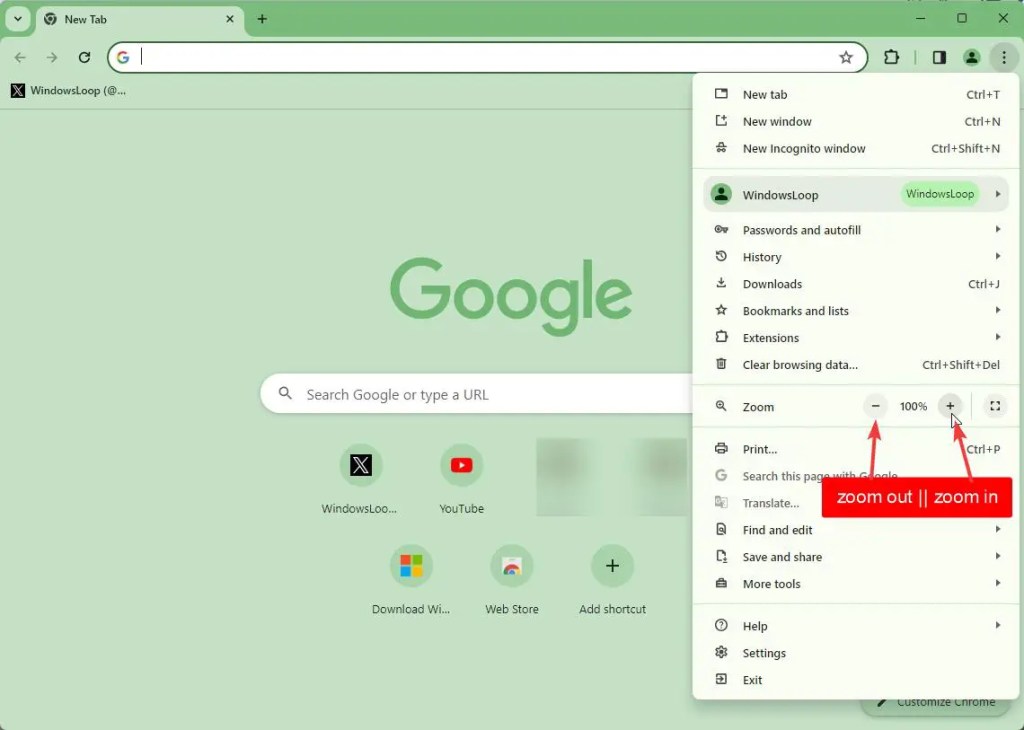
要縮小,同時按下Ctrl 和–(減號鍵)。您也可以按住 Ctrl 鍵並使用滑鼠或觸控板向下捲動。
方法#2:
點選右上角的選單圖示(三個垂直點)。在選單中,尋找縮放部分。您將看到一個 + 和 – 按鈕,中間有一個百分比(這表示當前的縮放等級)。點擊+按鈕進行放大,點擊–按鈕進行縮小。
如何在 Edge 中放大和縮小
打開Edge 瀏覽器。
方法#1:
按Ctrl 和+(加號鍵)進行放大。或者,按住Ctrl 鍵並使用滑鼠滾輪或觸控板向上滾動。
方法# 2:
透過點擊三個水平點來開啟選單圖標,然後尋找縮放部分。在其中,按下 + 放大,按 – 縮小。您可以看到兩個按鈕之間的目前縮放等級。
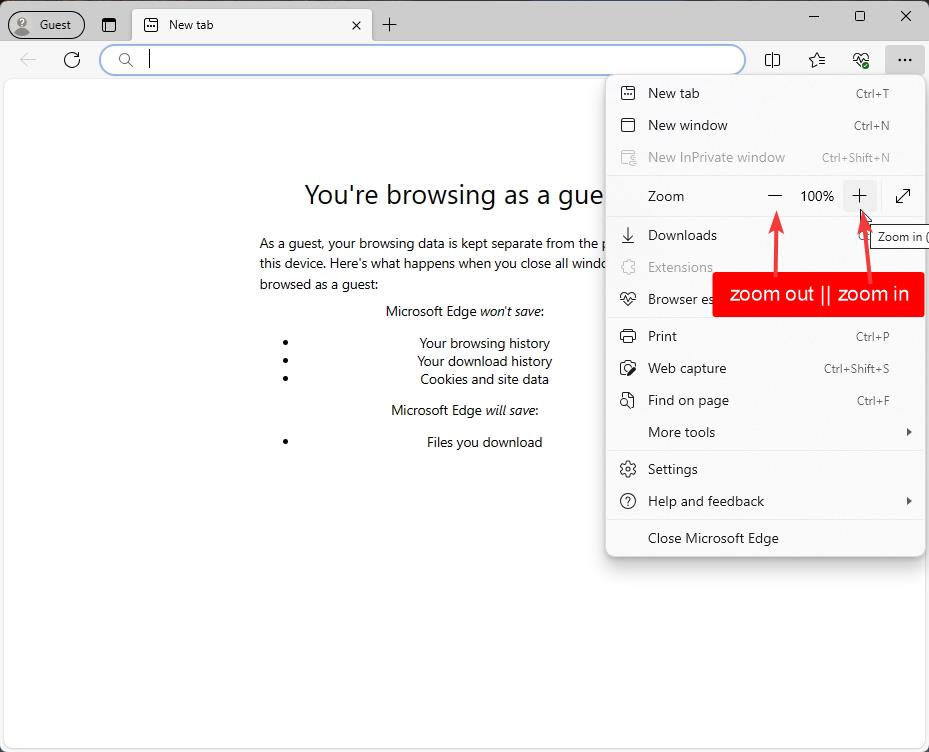
就這樣!在 Google Chrome 和 Microsoft Edge 瀏覽器上放大縮小就是這麼簡單。如果您有任何疑問,請在下面評論,我們將為您提供幫助。
相關教學: